Захранвали ли сте някога компютъра си, само за да намеритече е инсталиран някакъв несанкциониран софтуер и се чудите откъде идва? Вероятно може да са вашите деца или дори съпруг. По принцип децата не са запознати със злонамерен софтуер, който обикновено се инсталира, когато, да речем, играе онлайн игра или копае из интернет. Шпионски софтуер, рекламен софтуер, ленти с инструменти, зловреден софтуер - такива парчета код винаги търсят начин за влизане във вашите компютри. Ако от известно време се сблъсквате с такава неприятност, тогава най-вероятно се нуждаете от това InstallGuard, Това е целта на софтуера за мониторинг и блокиране на софтуера охрана (както подсказва името) срещу вашия компютърнеоторизирана инсталация на софтуер. Той е защитен с парола и когато е активиран, никой не може нито да инсталира нов, нито деинсталирате съществуващ софтуер от вашия компютър. Той може също така да проследява и генерира системни снимки на предварително определени интервали, което ви дава представа дали са направени някакви промени в инсталираните приложения. Заедно с приложенията той може също да наблюдава и блокира различни фонови процеси и ви позволява да дадете разрешение на определени потребители да инсталират или премахват софтуерните програми.
InstallGuard идва с потребителска парола, така че никой освен вас да няма достъп или да деактивира програмата. При стартиране за първи път паролата по подразбиране е парола, което можете да промените по-късно от приложението. Интерфейсът му съдържа пет раздела в горната част, наречен като Табло за управление, инсталиран софтуер, инсталационен / монитор на процеси и черен списък и Проследяване на промените, Левият прозорец съдържа също няколко различни функции, например, Нулиране на парола и Поддръжка на база данни (под Настройки), Потребителски списък, и График за поддръжка (тази функция не е налична при писането). Най- Табло обобщава текущото състояние на приложението, като него Състояние, моментни снимки, проследяване на промени, разпознаване на процеси и Блокиране на процесите, Най-отдолу показва графиката на историята на снимките, която показва броя на приложенията и промените, направени в тях.
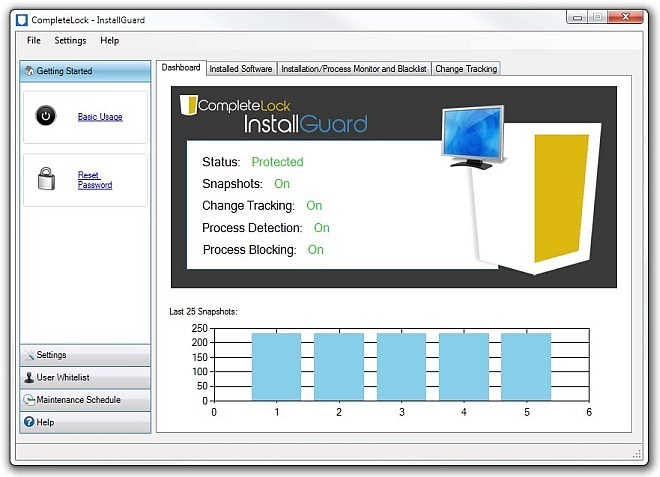
Ако има няколко потребителски акаунта, инструментът ви позволява да дадете разрешение и на определени потребители. Кликнете Управление на белия списък при Потребителски списък панел и конзолата за минискула ще се появи, можете да добавите множество потребителски акаунти, на които е разрешено да инсталирате приложения на трети страни. Всичко, което трябва да направите, е да въведете Потребителско име и щракнете върху Добави бутон.

Инсталиран софтуер разделът предоставя История на снимките и няколко конфигурации за съхраняване намоментни снимки, например можете да го разрешите да се стартира при стартиране и да посочите интервал от време между заснемането им. Историята ви дава поглед върху момента на снимката, потребителското име, броя (брой приложения) и Файл със списък на приложения.
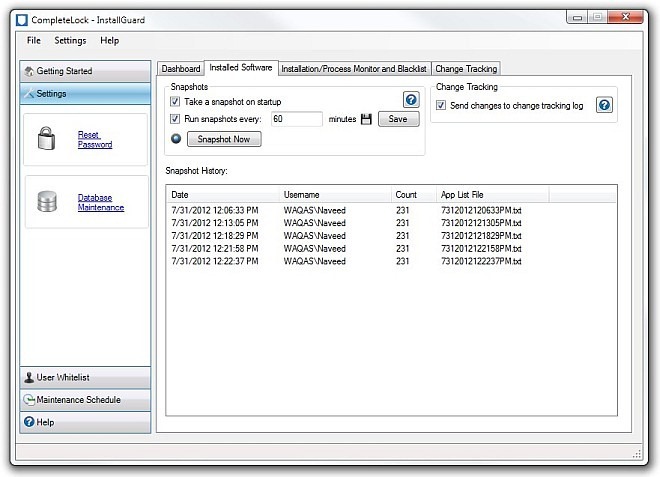
Друг интересен аспект е, че приложението ви позволява да откривате и блокирате Msiexec и НАСТРОЙВАМ процеси, които автоматично се задействат с определени приложения. Съответните настройки се съдържат в Монитор на инсталиране / процес и черен списък раздел, който също ви позволява да превключвате Активен отговор и въведете ан Тревога съобщение. Проследяване на промените раздела предоставя подробен дневник на приложенията, които някога са били инсталирани или премахнати.
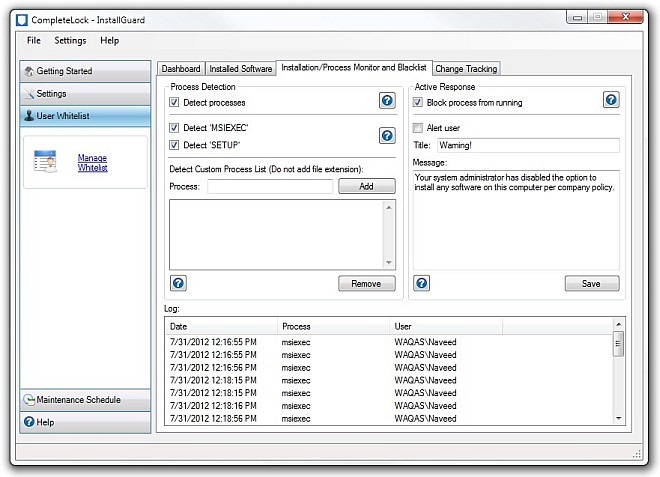
InstallGuard работи на Windows XP, Windows Vista, Windows 7 и Windows 8. Тестван е на 64-битов Windows 7 Ultimate.
Изтеглете InstallGuard


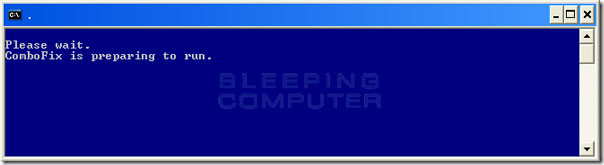










Коментари